Möchten Sie erfahren, wie Sie Apache installieren und den direkten Zugriff auf Images verweigern? In diesem Tutorial konfigurieren wir den Apache-Server, um den direkten Zugriff auf Bilder auf Ihrer Website zu blockieren.
• Ubuntu 20
• Ubuntu 19
• Ubuntu 18
• Apache 2.4.41
In unserem Beispiel hostet der Apache-Server die Website WWW.GAMEKING.TIPS.
Copyright © 2018-2021 von Techexpert.tips.
Alle Rechte vorbehalten. Kein Teil dieser Veröffentlichung darf ohne vorherige schriftliche Genehmigung des Herausgebers in irgendeiner Form oder mit irgendwelchen Mitteln reproduziert, verteilt oder übertragen werden.
Geräteliste
Im folgenden Abschnitt wird die Liste der Geräte aufgeführt, die zum Erstellen dieses Tutorials verwendet wurden.
Als Amazon Associate verdiene ich mit qualifizierenden Käufen.
Apache - Verwandtes Tutorial:
Auf dieser Seite bieten wir schnellen Zugriff auf eine Liste von Tutorials im Zusammenhang mit Apache.
Tutorial Apache - Blockieren des direkten Zugriffs auf Bilder
Installieren Sie den Apache-Server.
Bearbeiten Sie die Apache-Konfigurationsdatei für die Standardwebsite.
Fügen Sie dieser Konfigurationsdatei die folgenden Zeilen hinzu.
Ändern Sie diese Zeile in Ihren Domänennamen.
Hier ist die Datei, vor unserer Konfiguration.
Hier ist die Datei, nach unserer Konfiguration.
Starten Sie den Apache-Dienst neu.
In unserem Beispiel verbietet der Apache-Server den direkten Zugriff auf Bilder auf unserer Website.
Versuchen Sie von einem Remote-Linux-Computer aus, direkten Zugriff auf ein Abbild durchzuführen.
Hier ist die Befehlsausgabe.
Öffnen Sie von einem Remotecomputer aus den Browser, und versuchen Sie, direkten Zugriff auf ein Bild durchzuführen.
In unserem Beispiel wurde die folgende URL im Browser eingegeben:
• http://www.gameking.tips/test1.jpg
Der Apache-Server verweigert den Zugriff und zeigt eine Fehlermeldung an.
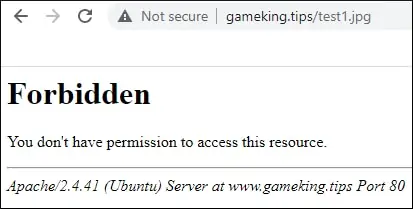
Versuchen Sie, auf die Website-URL zuzugreifen, und alle Bilder werden angezeigt.

Glückwunsch! Sie haben den Apache-Server so konfiguriert, dass der direkte Zugriff auf Bilder blockiert wird.
